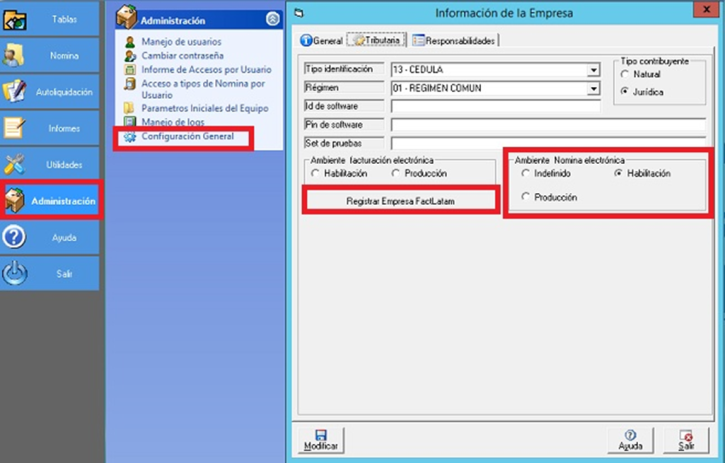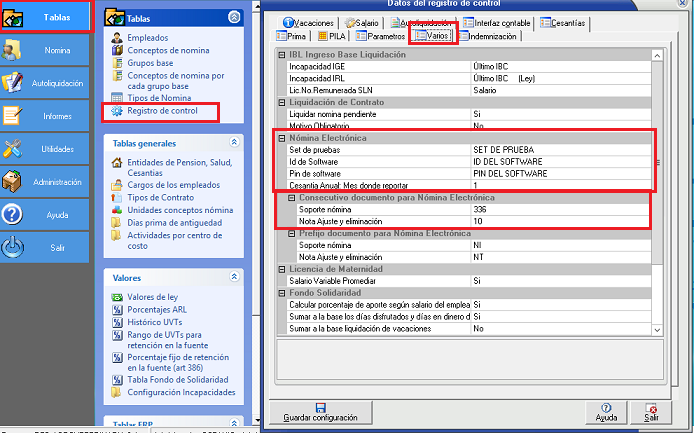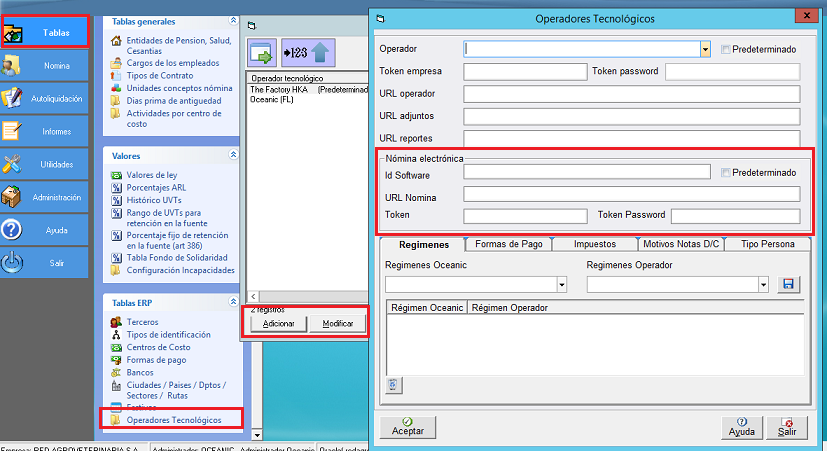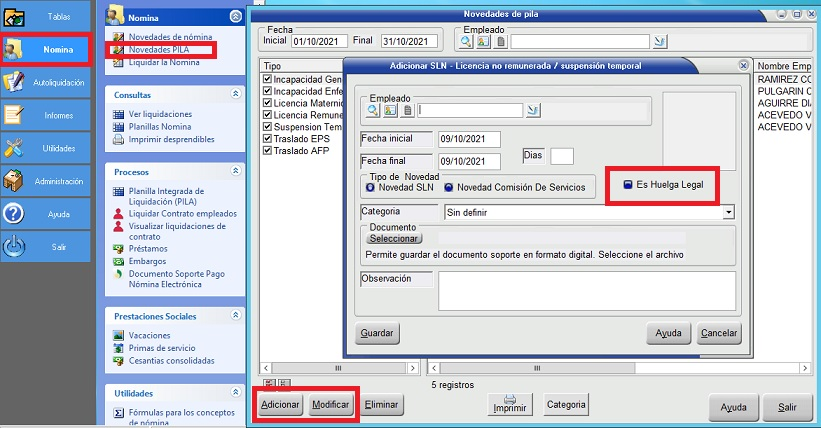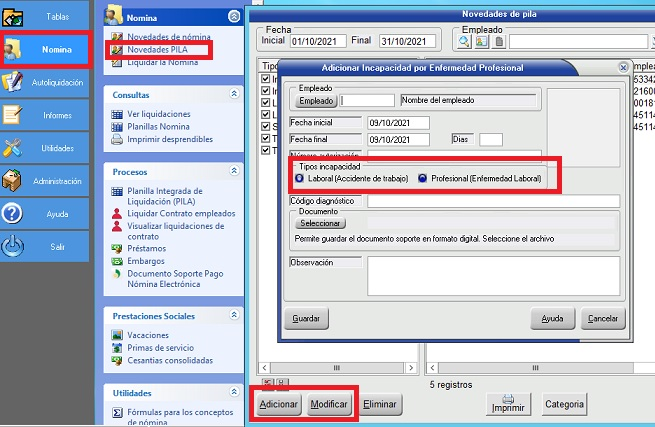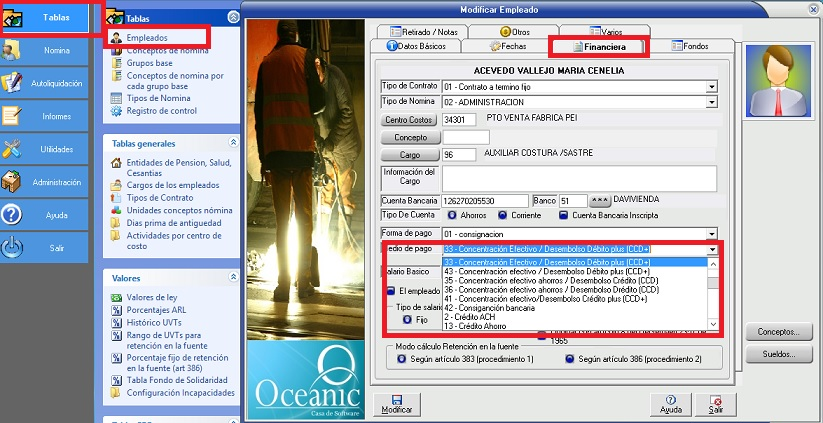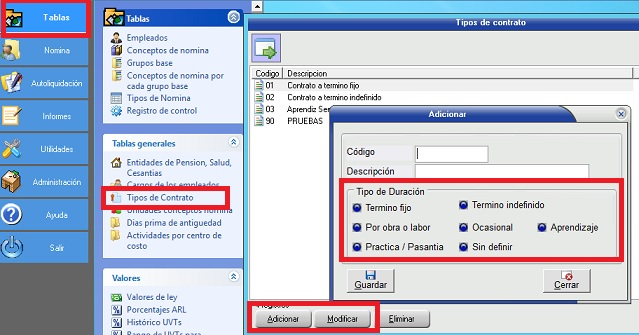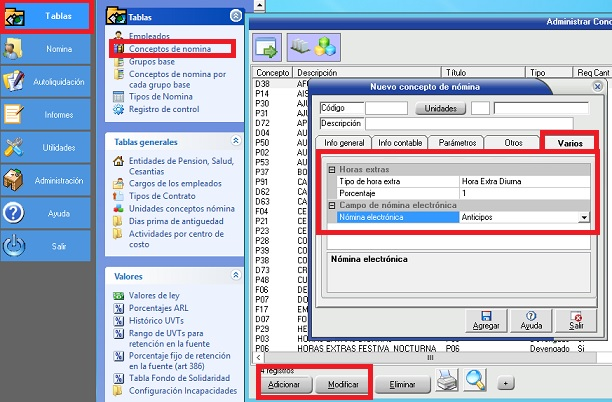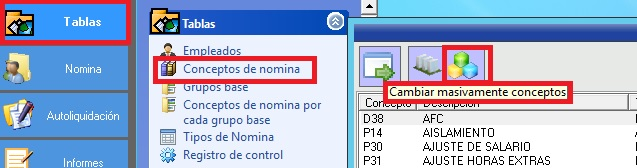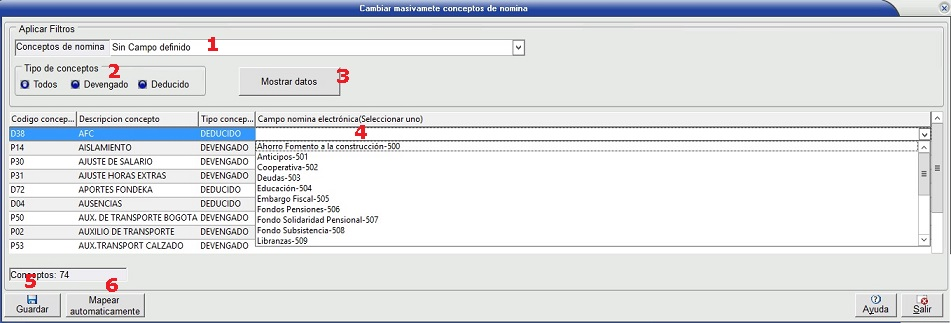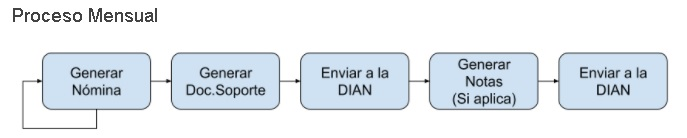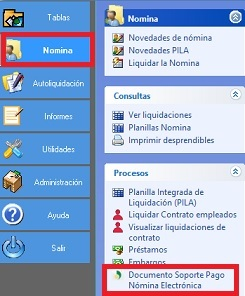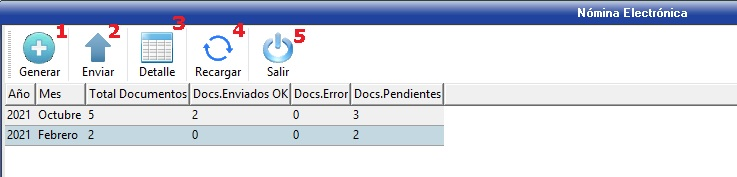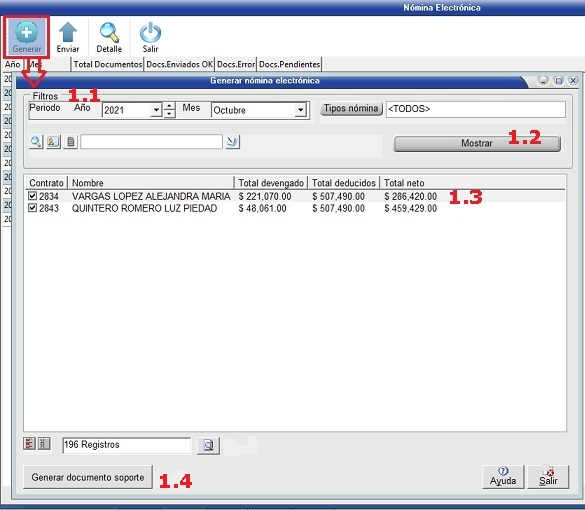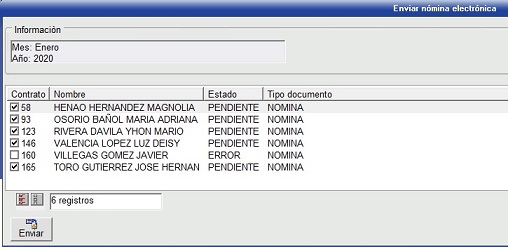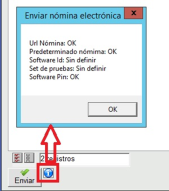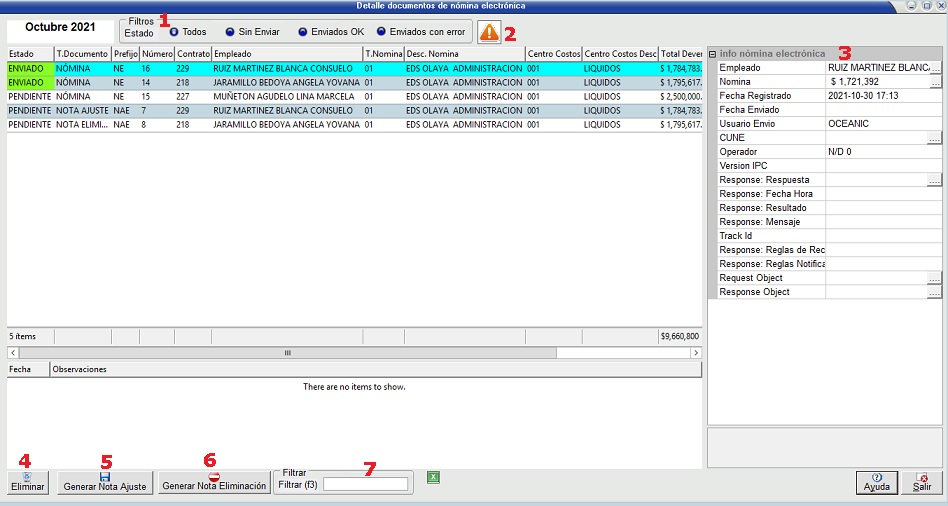Nomina Electrónica: Difference between revisions
No edit summary |
No edit summary |
||
| Line 251: | Line 251: | ||
* Color rojo: Este color lo tienen los documentos que han sido enviados con error | * Color rojo: Este color lo tienen los documentos que han sido enviados con error | ||
* Sin color: Los documentos que no tienen ninguno de estos colores son los que están pendientes por enviar. | * Sin color: Los documentos que no tienen ninguno de estos colores son los que están pendientes por enviar. | ||
'''Nota:''' Cuando se genera nomina en el mes de diciembre trae la opción para 'Generar nota para incluir cesantías consignadas' clic aquí para ver ayuda. | '''Nota:''' Cuando se genera nomina en el mes de diciembre trae la opción para 'Generar nota para incluir cesantías consignadas' [[Generar notas para incluir cesantías consignadas|clic aquí para ver ayuda]]. | ||
==== 4. Recargar: ==== | ==== 4. Recargar: ==== | ||
Revision as of 19:55, 11 April 2022
1) ¿ Qué hace?
Esta funcionalidad permite soportar el pago de 'Nomina' electrónicamente a la DIAN.
Nomina electrónica: “Refleja los valores devengados y deducidos que se desprenden de una relación laboral, o legal y reglamentaria, o por pago de pensiones a cargo del empleador. Luego de la validación realizada por la DIAN, este documento es el soporte fiscal idóneo de costos y deducciones” (DIAN)
3) ¿ Cómo se configura?
Configuraciones
Empresa
Para registrar la empresa se debe seleccionar el ambiente para nómina electrónica(esta selección puede ser diferente a la definida para factura electrónica).
Indefinido: Al seleccionar este campo se determina que la nómina electrónica no está ni en habilitación ni producción, está pendiente por registrar.
Habilitación: Al seleccionar esta opción y dar en el botón modificar si hacen falta los siguientes datos mostrará un mensaje de confirmación y no dejará guardar la habilitación los datos son los que están configurados en registro de control.
- Set de prueba
- Id del software
- Pin del software
Producción: Al seleccionar esta opción la empresa queda registrada para realizar los envíos desde producción en tiempo real.
Botón Registrar empresa: Al dar clic en este botón se hará el registro de la empresa en caso de que no haya sido registrada.
Esta funcionalidad se encuentra ubicada en:
- Administración
- Configuración general
- Datos de empresa
- Pestaña Tributaria
Registro de control
- En registro de control se debe ingresar el consecutivo para el envío de nómina electrónica tanto para 'Nomina' como para 'Nota de ajuste o de eliminación'.
- En registro de control se configura la información del set indicado por el cliente para ingresar a la Dian en habilitación para realizar las pruebas.
- En registro de control se configura reportar cesantía anual en documento soporte ingresando el numero de mes en el que se reportan las cesantías
Estas funcionalidades se encuentran ubicadas en:
- Tablas
- Registro de control
- Pestaña otros
- Nomina electrónica
- Consecutivo documento para nomina electrónica
- Set de pruebas: Ingresa el identificador para el ambiente de pruebas
- Id de software: Ingresa el identificador del software
- Pin de software: Se ingresa el registro dado por la Dian
Operadores tecnológicos
Para envío de nómina electrónica se deben registrar la URL, id del software, token y password (estos pueden ser diferentes de los definidos para factura electrónica)
Esta funcionalidad se encuentra ubicada en:
- Nomina
- Tablas
- Operadores Tecnológicos
Novedades PILA
En novedades PILA :
- Al registrar suspensión temporal del contrato se selecciona si es 'huelga legal'
- Al registrar una incapacidad laboral, solicitar el tipo: Laboral (Accidente de trabajo) o Profesional (Enfermedad laboral)
Esta configuración se encuentra ubicada en:
- Nomina
- Novedades PILA
- AL adicionar o modificar las dos novedades mencionadas anteriormente
1. Suspensión temporal del contrato
2. Incapacidad laboral
Empleados
Al adicionar o modificar el empleado a enviar en nómina electrónica se debe seleccionar obligatoriamente el medio de pago.
Esta funcionalidad se encuentra ubicada en:
- Tablas
- Empleados
- Al adicionar o modificar un empleado
- Pestaña Financiera
Tipos de contrato
En tipos de contrato al adicionar o modificar se debe definir el tipo de contrato.
Esta funcionalidad se encuentra ubicada en:
- Tablas
- Tipos de contrato
- Al adicionar o modificar un tipo de contrato
Conceptos de nomina
Al adicionar o modificar un concepto para envío de nomina electrónica se definen las ‘Horas extras’ y el ‘Campo para nómina’:
Estas funcionalidades se encuentran ubicadas en :
- Tablas
- Conceptos de nómina
- Al adicionar o modificar un concepto
- Pestaña varios
Horas extras
En este campo se selecciona el tipo de hora extra y se ingresa el porcentaje de acuerdo al tipo de hora extra seleccionado el cual se define en la siguiente tabla:
| Tipo de hora extra o recargo | Porcentaje |
|---|---|
| Hora extra diurna | 25.00 |
| Hora extra nocturna | 75.00 |
| Hora recargo nocturno | 35.00 |
| Hora Extra Diurno Dominical y Festivo | 100.00 |
| Hora Recargo Diurno Dominical y Festivo | 75.00 |
| Hora Extra Nocturno Dominical y Festivo | 150.00 |
| Hora Recargo Nocturno Dominical y Festivo | 110.00 |
Campo de nómina electrónica
En este campo selecciona a qué campo de nómina electrónica corresponde el concepto, también se pueden definir cambiando masivamente en la siguiente opción:
Cambiar masivamente conceptos de nómina:
Esta opción se encuentra en la parte superior de la pantalla de conceptos de nómina, la cual permite cambiar masivamente el campo de nómina electrónica que le corresponde a cada concepto.
Esta funcionalidad se encuentra ubicada en:
- Tablas
- Conceptos de nómina
- Icono cambiar masivamente conceptos
Al dar clic en esta opción abre la siguiente pantalla para gestionar el cambio masivo de conceptos.
- Conceptos de nomina: Este campo permite selecciona el concepto de nomina al cual se le desea definir el campo de nomina, si no se selecciona concepto los carga todos.
- Tipos de concepto: En este campo selecciona si se quiere mostrar todos los conceptos o solo los 'Deducidos' o solo los 'Devengados'.
- Mostrar datos: Después de ingresar los campos anteriores, clic en este botón el cual carga los conceptos según los filtros dados.
- Campo nomina electrónica: Este campo permite seleccionar un campo de nomina electrónica para el concepto.
- Guardar: Después de seleccionar el campo de nomina electrónica, clic en el botón guardar.
- Mapear automáticamente: Al dar clic en este botón permite ejecutar un mapeo automático, es decir que carga el campo de nomina a los conceptos que ya lo tienen definido en: 'Corresponde a' en la pestaña de parámetros de conceptos de nomina, en registro de control y en prestamos.
- Generar Documento de soporte
Generación de nómina electrónica
El envío de nómina electrónica se hace mensualmente. El proceso de generación de nóminas no cambia en su proceso, se sigue realizando quincenal o mensualmente. La variación es que después de enviada la nómina, no se debe modificar, a no ser que se genere una nota de ajuste o eliminación.
Generar documento soporte
A partir de la nómina mensual se generan documentos soporte de nómina electrónica y dichos documentos soportes son los que se envían a la DIAN, esta funcionalidad se encuentra ubicada en:
- Nomina
- Documento soporte pago nomina electrónica
Está opción muestra los meses que se han generado documentos soporte y da opciones para generar, enviar o consultar documentos.
Al dar clic en esta opción abre la siguiente pantalla.
1. Generar:
Esta opción permite generar el documento soporte el cual contiene el total de devengados y deducidos en nómina electrónica, al dar clic en este botón abre la siguiente pantalla:
1.1 Filtros: En esta opción se pueden ingresar los filtros para cargar los datos.
Se ingresa el periodo y el mes en que se desea cargar los datos de los empleados.
- Tipos de nomina: Esta opción permite seleccionar uno, varios o todos los tipos de nomina para cargar los datos
- Filtro de empleados: Ingresando el código o cedula del empleado carga los datos solo de dicho empleado si no se filtra carga todos los empleados.
1.2 Mostrar: Al dar clic en este botón carga los datos según los filtros definidos
1.3 Lista de empleados, de esta lista se pueden seleccionar uno, varios todos o ninguno, si no selecciona ninguno no genera reporte.
1.4 Generar Documento soporte: Después de seleccionar los empleados requeridos clic en el botón 'Generar documento soporte' el cual se genera y se guardan los datos en la pantalla principal.
2. Enviar:
Esta opción permite enviar los documentos generados a la DIAN, al dar clic en este botón abre la siguiente pantalla con la información del mes y año seleccionado en la pantalla anterior.
Se marcan los documentos que se desean enviar, después de estar marcados clic en el botón enviar.
En la sección enviar en el botón ‘Lista de la información registrada y faltante para envío de nómina electrónica’ al dar clic en este botón muestra la información mencionada.
3. Detalle:
Esta opción permite ver la información en detalle de los documentos generados, al dar clic en esta opción abre la pantalla con la información del mes y año seleccionado.
3.1 Filtros: esta opción permite cargar los documentos según el filtro seleccionado:
- Todos: carga todos los documentos del año y mes seleccionado
- Sin Enviar: solo carga los documentos que están sin enviar
- Enviados OK: solo carga los documentos que están enviados
- Enviados con error: Solo carga los documentos que están con estado error.
3.2 Botón de alerta: Al dar clic en este botón permite ver los empleados que tienen nómina liquidada pero no tienen documento soporte generado.
3.3 Sección info nómina electrónica: Esta opción trae toda la información de envío del documento.
3.4 Eliminar: Al dar clic en el botón eliminar despliega tres opciones de eliminación:
- Eliminar y volver a generar: Elimina el documento e inmediatamente vuelve y lo genera.
- Eliminar documentos seleccionados: Elimina todos los documentos que estén seleccionados a la vez.
- Eliminar-Cancelar: Cancela la opción de eliminar.
3.5 Nota de ajuste: Cuando el documento ya ha sido enviado y requiere agregar otras deducciones y/o devengados.
3.6 Nota de eliminación: Cuando el documento o nota de ajuste ya ha sido enviado.
3.7 Filtrar: Esta opción permite ingresar datos para filtrar, al no ingresar ninguna palabra filtra por todos, al lado se encuentra el botón de excel para exportar.
Estado en detalle envíos nómina electrónica
En la sección ‘Detalle’ se encuentran los documentos generados con los siguientes colores e la columna de Estado:
- Color naranja: Este color lo tienen los documentos que han sido enviados pero que están pendientes por autorizar en la Dian.
- Color verde: Este color lo tienen los documentos que han sido enviados y aprobados correctamente
- Color rojo: Este color lo tienen los documentos que han sido enviados con error
- Sin color: Los documentos que no tienen ninguno de estos colores son los que están pendientes por enviar.
Nota: Cuando se genera nomina en el mes de diciembre trae la opción para 'Generar nota para incluir cesantías consignadas' clic aquí para ver ayuda.
4. Recargar:
Al dar clic en este botón refresca la pagina de documentos generados.
5. Salir:
Al dar clic en este botón se sale de la pantalla de generar documento soporte.
Ver consultar documentos electrónicos en la DIAN al dar clic aquí.